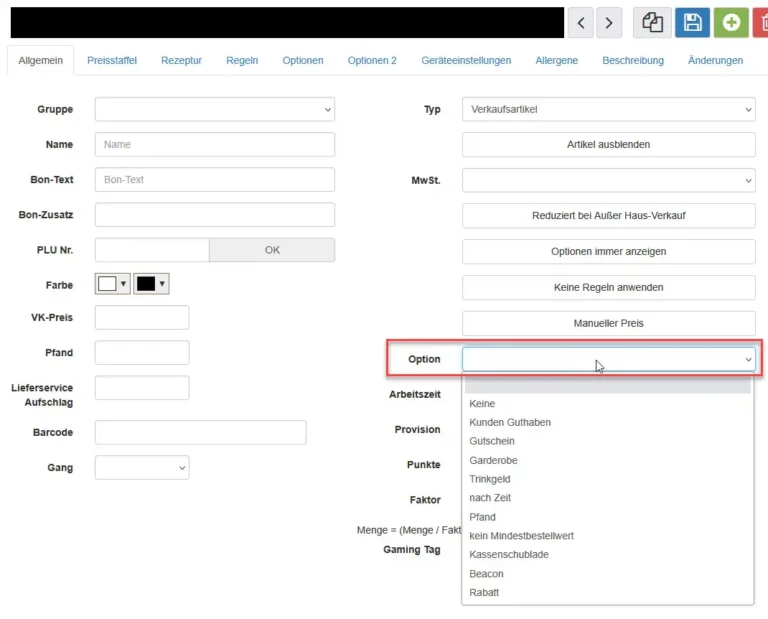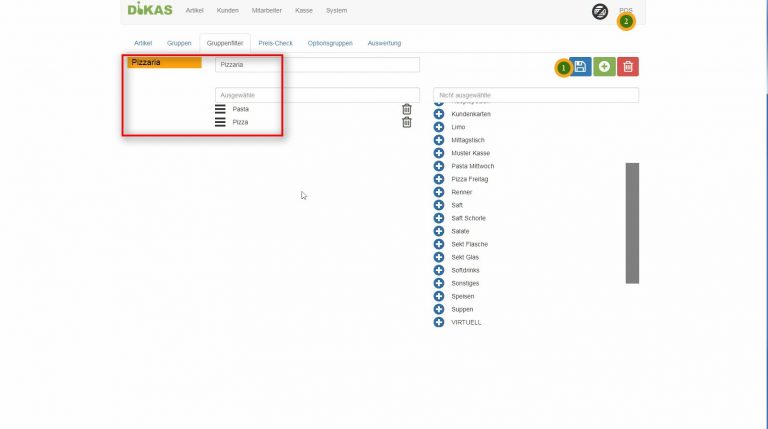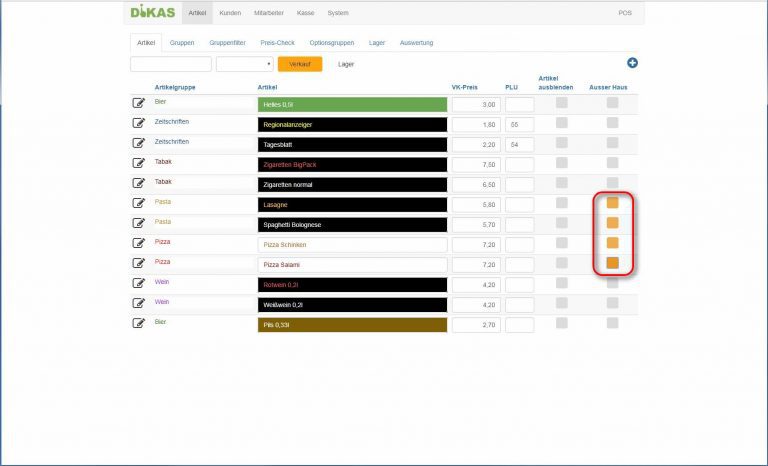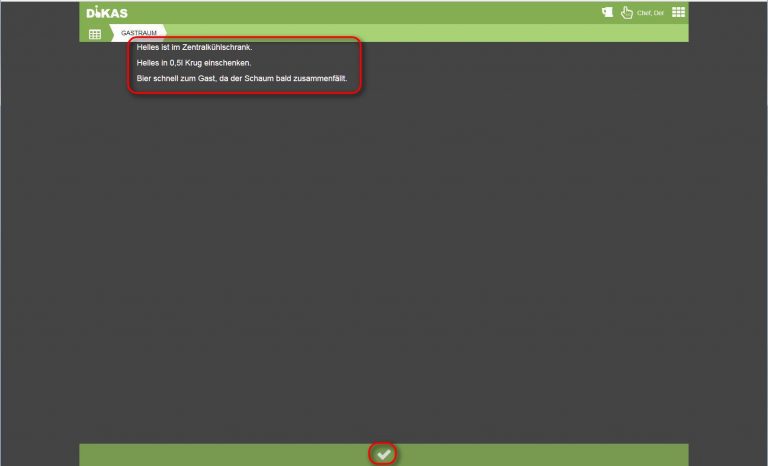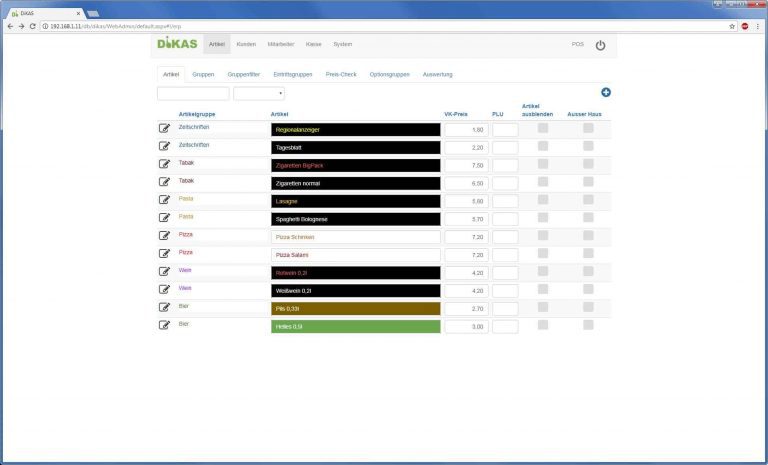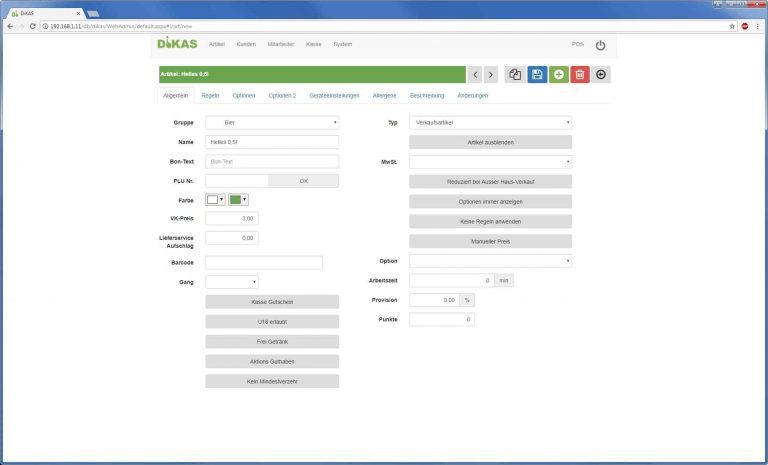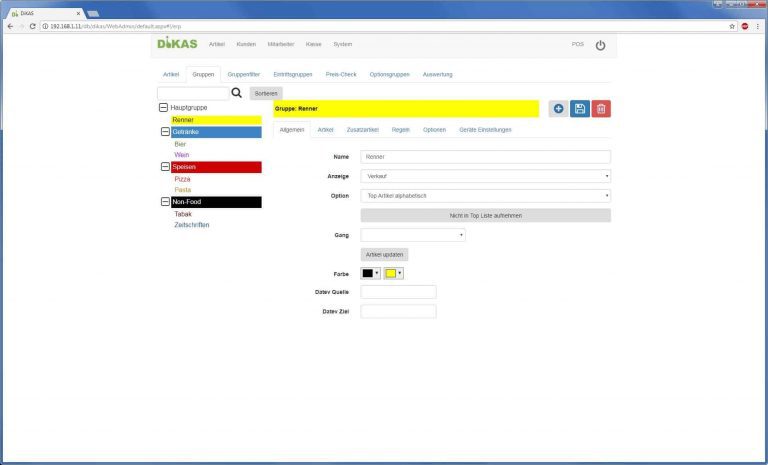Artikel Optionen / Beschreibung
Artikel werden in der Regel mit der Option „Keine“ angelegt, was einen Artikel zu einem normalen Verkaufsartikel macht. Darüberhinaus stehen für verschiedene Anwendungsgebiete entsprechende Optionen zur Verfügung, um spezielle Artikel für bestimmte Szenarien zu kreieren. Es folgt eine kurze Übersicht über die möglichen Optionen: